2. オーディオスペクトラムをアレンジする
エフェクトコントロールパネルの数値を変更する以外にもオーディオスペクトラムをアレンジする方法はあります。2-1、円形のオーディオスペクトラムを作成する
オーディオスペクトラムを作成した平面に「極座標」のエフェクトを適用すると簡単に円形のオーディオスペクトラムを作成できます。
極座標を適用した後にエフェクトコントロールパネルで「補間」を100%にして「変換の種類」を「長方形から極線へ」にすると円形のオーディオスペクトラムができます。
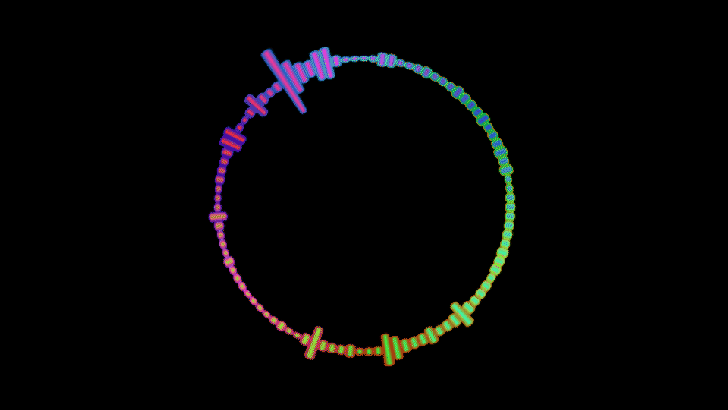
2-2、光るオーディオスペクトラムを作る
「グロー」のエフェクトを適用するとキラキラ光るオーディオスペクトラムを作成できます。
グローはデフォルトのままでも十分使えます。こだわりたい方はエフェクトコントロールパネルでアレンジしたり、2重でグローを適用することでより光らせたりもできます。

2-3、色々な形のオーディオスペクトラムを作成する
極座標のエフェクトでは円形のオーディオスペクトラムを作成しましたが、円以外にも色々な形のオーディオスペクトラムを作成できます。
オーディオスペクトラムの平面にマスクを作成し、エフェクトコントロールパネルでパスをマスクにすることでマスクの形に沿ったオーディオスペクトラムを作成できます。
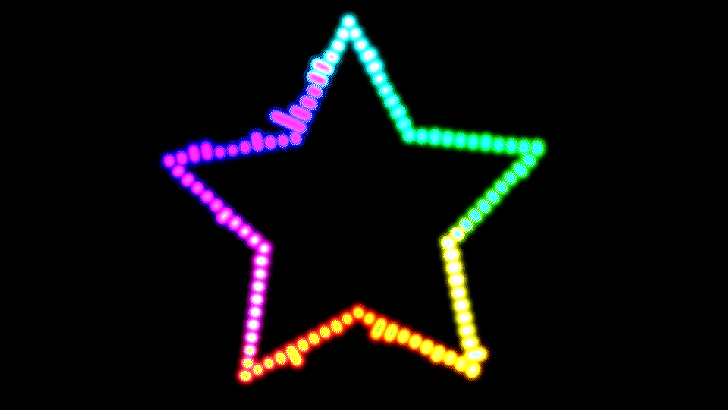
3. オーディオスペクトラムを使ったMVを作ろう
オーディオスペクトラムは手軽に作れてプロっぽい映像表現ができます。こちらのYouTubeのMVでもオーディオスペクトラムを使っています。
試しにオーディオスペクトラムを使ったMVを作成してみてはいかがでしょうか。
また、様々なアレンジができるので、みなさんも自分なりのオーディオスペクトラムを作成してみましょう!
関連記事
注目キーワード
YouTuber (4) Vlog (5) メンバーシップ (7) アニメーション (7) ファン向け機能 (9) 広告収益 (7) 小技 (6) TikTok (10) コメント (10) サービス紹介 (6) プライバシー保護 (5) ペット (5) スマートフォン(スマホ) (5) サブスク (4) 初心者向け (23) 規約、ポリシー変更 (4) ライブ配信 (4) ランキング (4) YouTubeShorts (7) イラスト (4) SNS (16) 動画紹介 (7) 素材紹介 (7) 漫画動画 (5) 動画編集 (122) エフェクト (25) トランジション (9) テロップ (16) 用語 (4) 操作方法 (121) 作業効率化 (29) 書き出し (11) Premiere Pro (82) Filmora X (5) フリーソフト (7) BGM (16) 効果音 (11) オーディオ編集 (15) SEO (6) チャンネル登録 (8) 再生数 (16) トラブル対処法 (9) Photoshop (6) After Effects (10) モブニコミウドン (8)
1 2






















